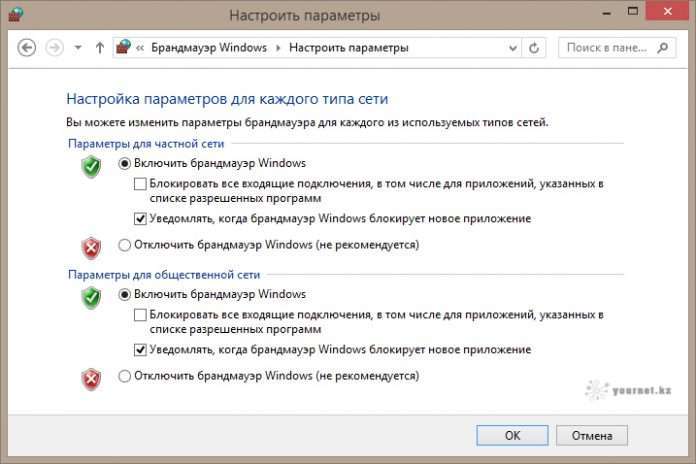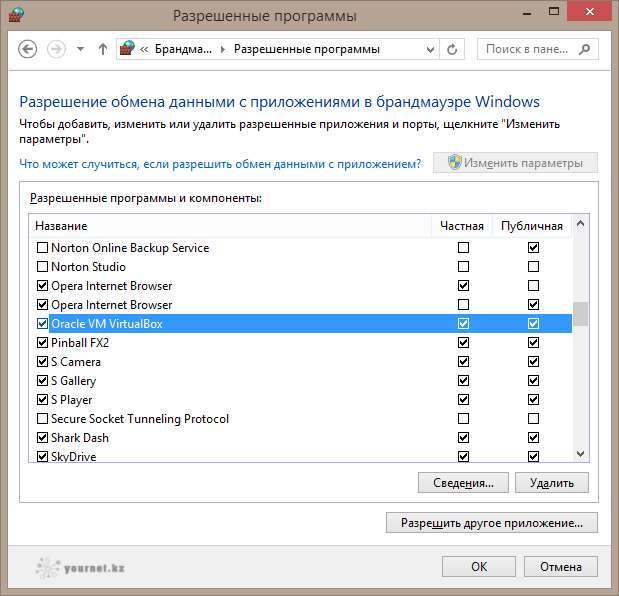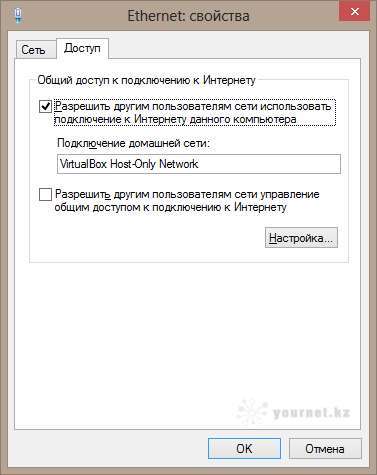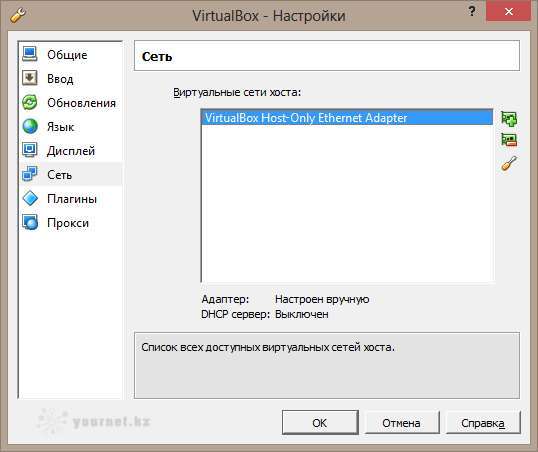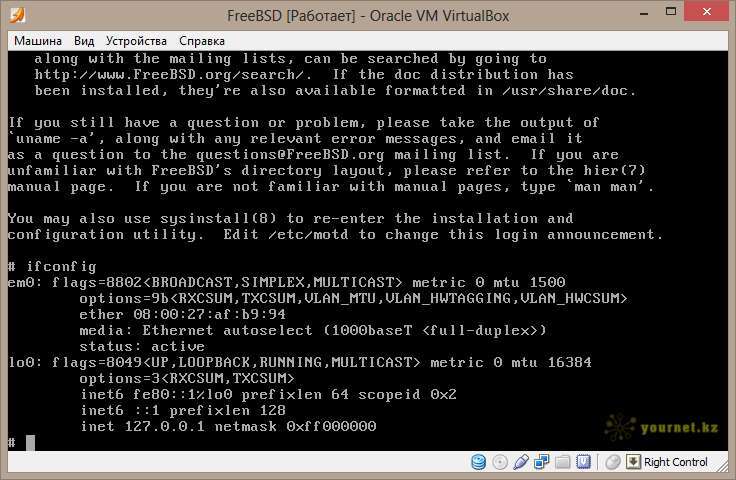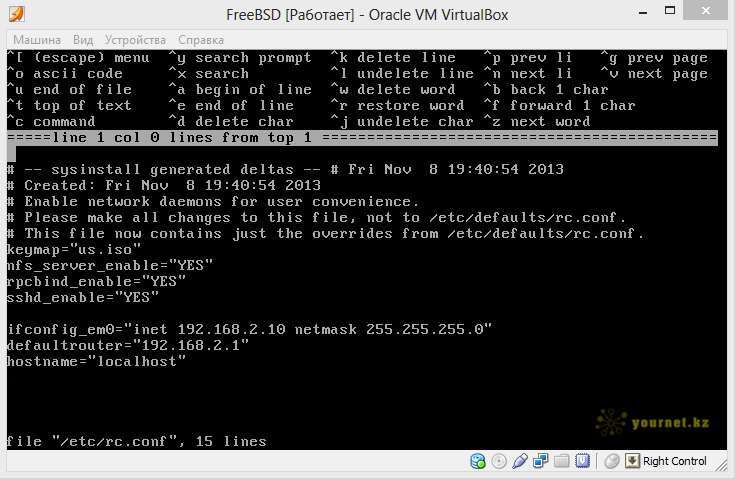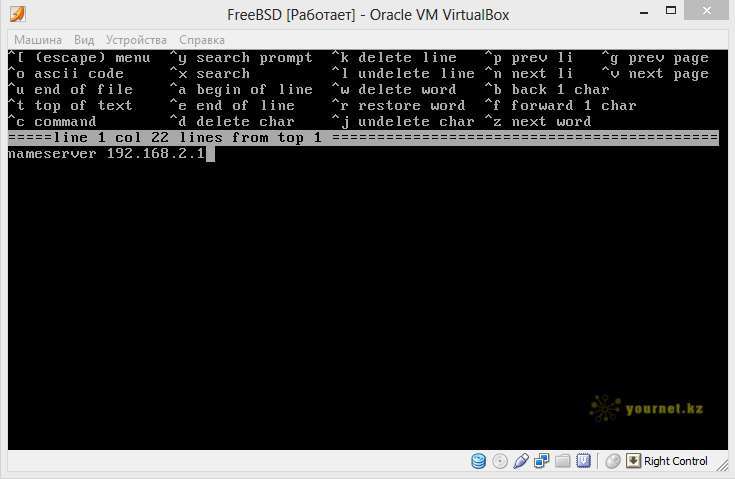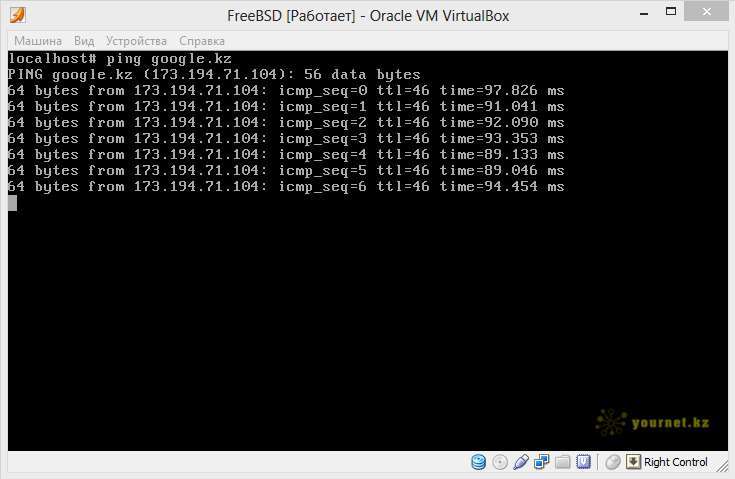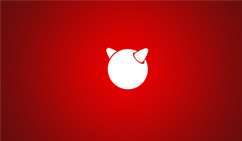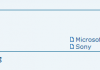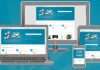Привіт. Розглянемо один із способів налаштування мережі для FreeBSD 8 на вирутальной машині. В якості емулятора віртуальних машин використовується програма Virtual Box встановлена на ОС Windows 8, Windows 7 настройки схожі, при потребі зорієнтуєтеся по ходу справи.
Починаємо з того моменту коли FreeBSD вже встановлена на віртуальну машину, і тепер вже пора налаштувати мережу для подальшої роботи. Настройка буде проводитися в три етапи: налаштування базової ОС (ос windows 8), налаштування програми Virtual Box, налаштування FreeBSD.
1. Першим ділом перевіряємо, включений брандмауер.
Панель управління > Брандмауер Windows > Налаштувати параметри
За замовчуванням в системі включений брандмауер, якщо він у вас вимкнений – рекомендується включити його. Після включення брандмауера перезавантажте комп’ютер.
2. Додаємо Virtual Box в списку дозволених програм.
Панель управління > Брандмауер Windows > Дозволені програми
Після установки програми Virtual Box в «Мережні підключення» повинен з’явитися віртуальний адаптер емулятора.
3. Пропишемо налаштування хоста віртуальної машини.
Панель управління > Мережа та Інтернет > Мережеві підключення > VirtualBox Host-Only Network
Таким чином, даний хост буде служити шлюзом для FreeBSD, на який буде проводитися перенесення мережі з фізичної адаптера.
4. Налаштовуємо кидок мережі з фізичної адаптера на віртуальний (Virtual Box).
Заходимо у властивості фізичної адаптера, вкладку «Доступ». Тут потрібно поставити галочку на пункт «Дозволити іншим користувачам мережі використовувати підключення до Інтернету даного комп’ютера», нижче вибрати хост Virtual Box.
Тепер необхідно відключити DHCP сервер у налаштуваннях Virtual Box.
5. Відключаємо DHCP в Virtual Box
Щоб перейти в налаштування Virtual Box необхідно в менеджері віртуальних машин перейти через головне меню Файл > Параметри, відкриється вікно налаштувань, проходимо на вкладку «Мережа».
Відкриваємо налаштування мережі хоста, на вкладці «DHCP сервер» прибираємо галочку з пункту «Увімкнути сервер», зберігаємо налаштування.
Тепер приступаємо до налаштування мережі в самій FreeBSD. Стартуємо віртуальну машину з встановленою системою FreeBSD, авторізуємось в системі.
6. Визначаємо ім’я мережевого адаптера FreeBSD.
Вводимо в консолі команду:
#ifconfig
В консолі будуть показані доступні адаптери.
Нам потрібен адаптер em0, його ми і будемо налаштовувати.
7. Задаємо параметри для адаптера em0 у файлі «rc.conf».
Відкриваємо конфігураційний файл rc.conf для редагування:
#ee /etc/rc.conf
Задаємо параметри:
ifconfig_em0=”inet 192.168.2.10 netmask 255.255.255.0″
defaultrouter=”192.168.2.1″
hostname=”localhost”
Натискаємо клавішу «ESC», з’являється меню редактора, вибираємо «leave editor», потім «save changes», таким чином ми зберегли зроблені нами зміни. Тепер необхідно прописати у файлі налаштування resolv.conf
8. Прописуємо налаштування в файл resolv.conf
Відкриваємо конфігураційний файл resolv.conf:
ee /etc/resolv.conf
Додаємо рядок:
nameserver 192.168.2.1
Зберігаємо зміни. Перезапускаємо FreeBSD, команда для перезавантаження:
#reboot
Після перезавантаження, входимо в систему, і пробуємо зробити відправку пакетів.
Наприклад:
#ping google.kz
Переконуємося що мережа працює. На цьому впринципі поки що все. Варто зауважити що даний спосіб це лише один з безлічі варіантів настройки мережі. Підходить він вам, вирішувати вам.
Додав: htmaker, 26.11.2013 р.


Діліться з друзями:
См. також:
Перегляд інформації про процесорі під FreeBSD
Рубрика: FreeBSD
Як дізнатися кількість файлів і папок в директорії
Рубрика: FreeBSD, Linux
Як переглянути PTR запис хоста?
Рубрика: FreeBSD, Linux
Шпаргалка по командам FreeBSD
Рубрика: FreeBSD
Вибір і завантаження образів FreeBSD
Рубрика: FreeBSD
.tar архіви під FreeBSD
Рубрика: FreeBSD
Монтування пристроїв USB під FreeBSD
Рубрика: FreeBSD
Веб-сервер на FreeBSD
Рубрика: Apache, FreeBSD
SSH доступ з правами root під FreeBSD
Рубрика: FreeBSD
Коментарі
 Микита Версан пише:
Микита Версан пише:15.03.2018 у 02:37
Робив все як написано, поклав собі систему, нехай і віртуальну, нічого після перезапуску не працює і на команди не відповідає.
Відповісти